在使用电脑的过程中,有时会遇到系统进入安全模式的情况。安全模式是一种特殊的启动模式,旨在解决因软件或驱动程序问题导致的系统故障。在此模式下,电脑仅加载最基础的系统和驱动程序,提供一个简洁的环境以便进行诊断和修复。然而,当问题解决后,如何退出安全模式恢复正常使用呢?以下是几种常见的解除安全模式的方法。
最常见且简单的方式是重新启动电脑。具体操作步骤如下:
1. 强制关闭电脑:按住电源按钮直到电脑完全关闭。
2. 重新启动电脑:再次按下电源按钮开机。
3. 在开机过程中,及时按下f8键或其他快捷键(根据电脑品牌和型号可能有所不同),进入引导模式选择界面。

4. 使用上下方向键选择“正常模式”,然后按下回车键进入。
如果方法一无法解决问题,可以尝试通过系统配置工具来解除安全模式。

1. 按下“win”键和“r”键组合,打开“运行”窗口。
2. 在运行窗口中输入“msconfig”并回车,打开系统配置工具。
3. 在系统配置工具窗口中,点击“引导”选项卡。
4. 在“引导选项”中,取消勾选“安全启动”选项。

5. 点击“应用”和“确定”按钮,然后重启电脑。
如果以上方法仍然无法解除安全模式,可以尝试通过命令提示符来解决问题。
1. 点击“开始”菜单,找到并点击“运行”。
2. 在运行窗口中输入“cmd”并回车,打开命令提示符。
3. 在命令提示符中输入“bcdedit /deletevalue {default} safeboot”并回车。
4. 关闭命令提示符窗口,重新启动电脑。
1. 在尝试解除安全模式之前,请确保已备份重要数据,以防在操作过程中发生数据丢失。
2. 如果以上方法均无法解决问题,可能需要考虑重装操作系统。但在重装前,请务必做好数据备份。
3. 定期更新软件和驱动程序,以降低因兼容性问题导致系统进入安全模式的风险。
4. 在安装新软件或驱动程序前,了解其评价和兼容性信息,谨慎安装。
5. 定期检查电脑的硬件状况,确保硬件连接正常且无故障。
通过以上方法,您可以轻松地将电脑从安全模式恢复到正常模式。在操作过程中,如果遇到任何问题或困难,建议寻求专业人士的帮助。
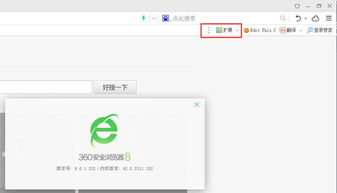
在使用360安全卫士的过程中,有时用户可能需要卸载其中的ai插件功能。无论是因为功能不适用、占用资源过多,还是单纯想要简化软件配置,了解如何正确卸载360ai插件都是很有必要的。本文将从多个维度详细介绍如何进行卸载操作。一、明确卸载需求在开始卸载之前,首先需要
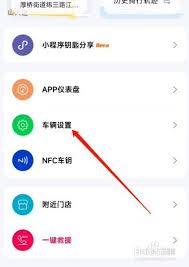
在现代都市的快节奏生活中,电动自行车已经成为我们出行的重要工具之一。作为市场上备受欢迎的品牌之一,爱玛电动车以其时尚的设计和卓越的性能赢得了众多用户的青睐。然而,对于一些新用户来说,如何通过爱玛电动车app实现锁车功能可能还存在一些疑问。今天,我们就来详细探讨
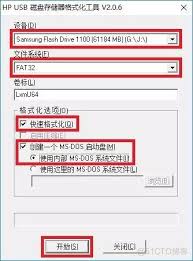
在计算机技术日新月异的今天,bios(基本输入输出系统)作为计算机硬件与操作系统之间的桥梁,其重要性不言而喻。有时,为了提升系统性能、解决兼容性问题或获得新的功能,我们需要对bios进行升级。本文将详细介绍如何使用dos启动盘升级bios。一、准备工作1.下载

在日常使用电脑的过程中,c盘(通常是系统盘)往往会积累大量的垃圾文件,这些文件不仅占用宝贵的硬盘空间,还可能拖慢系统运行速度。为了帮助大家轻松解决这一问题,本文将介绍一种简单而高效的方法——使用一键清理c盘垃圾文件的代码,快速释放c盘空间。为什么需要清理c盘垃
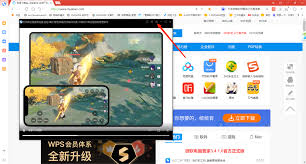
随着互联网技术的发展,视频播放软件层出不穷,而百搜视频作为一款广受欢迎的视频平台,其功能和操作方式也备受用户关注。其中,小窗口播放功能因其便捷性和实用性深受用户喜爱。本文将从多个维度详细解析百搜视频的小窗口播放操作方法。一、什么是小窗口播放?小窗口播放是指在观

在这个信息爆炸的时代,企业与客户的沟通方式也在不断进化。企业微信作为一款专为企业设计的通讯工具,不仅提供了高效、安全的内部沟通环境,还为企业与客户之间搭建了一座桥梁。其中,通过给客户打标签来分类管理客户,成为提升客户服务质量和效率的关键手段之一。为什么需要给客
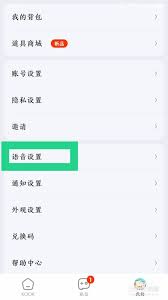
时间:2025/03/15

时间:2025/03/14

时间:2025/03/14

时间:2025/03/14
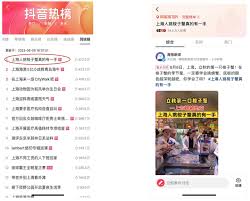
时间:2025/03/12
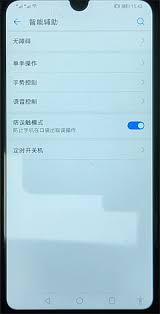
时间:2025/03/12
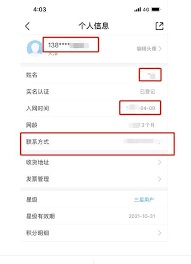
时间:2025/03/12
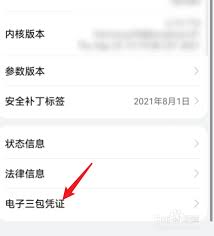
时间:2025/03/11
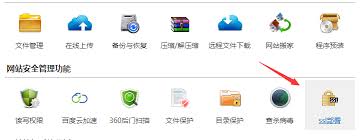
时间:2025/03/11

时间:2025/03/11